Stockage de fichiers de mémoire USB dans la boîte Mémoire externe
Préparation requise pour recourir à cette fonction (pour l'administrateur)
Activation de la lecture de fichiers d'une mémoire USB.
La lecture de fichiers d'une mémoire USB est interdite par défaut.
Pour les réglages système pour l'opération de mémoire USB, voir [Réglages Fonction Mémoire externe] .
Séquence opératoire
Tous les fichiers au format PDF, PDF compact, JPEG, TIFF, XPS, XPS compact, OOXML (.docx/.xlsx/.pptx) et PPML (.ppml/.vdx/.zip) peuvent être lues.
 Tips
Tips Vous pouvez également imprimer les fichiers de format PDF crypté à mot de passe et PDF Contours.
Vous pouvez également imprimer les fichiers de format PDF crypté à mot de passe et PDF Contours.
Insérez un périphérique mémoire USB dans le port USB de la machine.
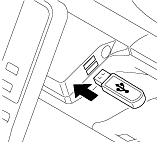
 NOTICE
NOTICE Pendant le démarrage de cette machine, ne pas insérer le périphérique mémoire USB dans le port USB ou ne pas l'en retirer.
Pendant le démarrage de cette machine, ne pas insérer le périphérique mémoire USB dans le port USB ou ne pas l'en retirer.
Tapez sur [Enregistr. Doc. Mém. Ext. dans Boîte utili.]
 Vous pouvez également imprimer des fichiers en sélectionnant le mode Boîte utilisateur et en tapant sur [Système] - [Mémoire externe].
Vous pouvez également imprimer des fichiers en sélectionnant le mode Boîte utilisateur et en tapant sur [Système] - [Mémoire externe].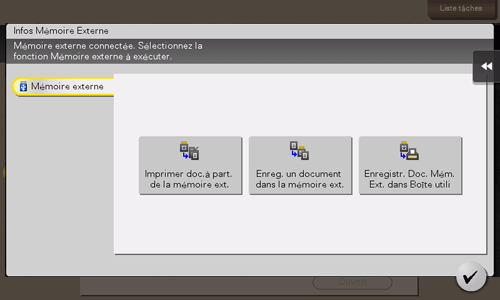
Sélectionnez un fichier, puis tapez sur [Autre] - [Enregistrer ds Boîte].
 Dans la colonne [Chemin de fichier], vous pouvez entrer directement un chemin d'accès au dossier qui contient le fichier que vous souhaitez stocker dans la boîte utilisateur.
Dans la colonne [Chemin de fichier], vous pouvez entrer directement un chemin d'accès au dossier qui contient le fichier que vous souhaitez stocker dans la boîte utilisateur. Tapez sur [Haut] pour aller vers le haut.
Tapez sur [Haut] pour aller vers le haut. Tapez sur [Ouvert] pour ouvrir le dossier et aller vers le bas.
Tapez sur [Ouvert] pour ouvrir le dossier et aller vers le bas. Tapez sur [Détails doc.] pour afficher et contrôler les informations détaillées du fichier.
Tapez sur [Détails doc.] pour afficher et contrôler les informations détaillées du fichier.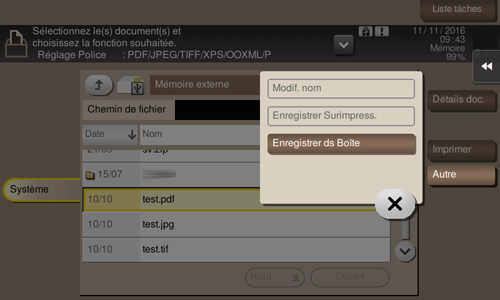
Sélectionnez une boîte utilisateur pour y enregistrer un fichier, puis tapez sur [Valider].
 Tapez sur [Recherche] pour rechercher une boîte utilisateur. Tapez sur [Nouveau] pour créer une nouvelle boîte utilisateur. Pour plus de détails, voir [Enregistrer dans boîte utilisateur] .
Tapez sur [Recherche] pour rechercher une boîte utilisateur. Tapez sur [Nouveau] pour créer une nouvelle boîte utilisateur. Pour plus de détails, voir [Enregistrer dans boîte utilisateur] .Renommez le fichier si nécessaire.
 Si vous sélectionnez plusieurs fichiers, vous ne pouvez pas les renommer.
Si vous sélectionnez plusieurs fichiers, vous ne pouvez pas les renommer.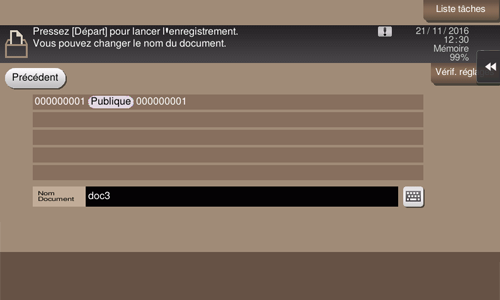
Appuyez sur la touche Départ.
Le fichier est stocké dans la boîte Mémoire externe.
Une fois l'opération terminée, retirez le périphérique mémoire USB du port de cette machine.
 Reference
Reference Lorsque vous enregistrez un fichier PDF protégé par un mot de passe, le fichier est archivé dans la boîte PDF Crypté Mot de Passe. Pour enregistrer un fichier dans une boîte utilisateur depuis la Boîte PDF Crypté Mot de passe sélectionnée, voir [Stockage de fichiers dans une boîte utilisateur ou impression de fichiers de boîte utilisateur] .
Lorsque vous enregistrez un fichier PDF protégé par un mot de passe, le fichier est archivé dans la boîte PDF Crypté Mot de Passe. Pour enregistrer un fichier dans une boîte utilisateur depuis la Boîte PDF Crypté Mot de passe sélectionnée, voir [Stockage de fichiers dans une boîte utilisateur ou impression de fichiers de boîte utilisateur] .
